Vuoi sapere come nascondere app e foto su un dispositivo Xiaomi? Perfetto, adesso ci pensiamo noi.

Prima di cominciare però ricordati di iscriverti al nostro canale YouTube per non perderti recensioni, guide e approfondimenti. Inoltre, se sei in cerca del tuo prodotto preferito, ma stai aspettando il miglior prezzo, puoi entrare nel nostro canale Telegram di Offerte. Fatte queste due piccole premesse, possiamo davvero cominciare.
La funzione per nascondere app e foto su prodotti Xiaomi è chiamata “Secondo spazio”.
Come funziona il Secondo spazio di Xiaomi
Il Secondo Spazio nei dispositivi Xiaomi va a creare un ambiente alternativo del vostro smartphone, in grado di contenere account, applicazioni, foto e documenti. Insomma, ti trovi davanti ad uno strumento davvero potentissimo.
Come attivare il Secondo spazio

La funzione Secondo Spazio all’interno degli smartphone Xiaomi è un po’ nascosta. Per attivarla dovrai andare nella voce:
- Impostazioni > Funzionalità speciali > Secondo spazio.
Una volta trovata la voce, accetta le condizioni d’uso. Successivamente dovrai impostare un metodo di accesso per visualizzare il contenuto della tuo secondo spazio. Puoi scegliere un PIN, una sequenza, una password alfanumerica o l’impronta digitale. Inoltre, a seconda dell’impronta scelta, a smartphone bloccato, potrete accedere direttamente al “Secondo spazio” se sbloccate lo smartphone con l’impronta scelta.
Se avrai seguito questi passi nella maniera corretta, vedrai crearsi il tuo Secondo spazio. Verrà praticamente creata una seconda istanza del sistema operativo, in cui potrai accedere con il tuo account Google, installare app, scattare foto e tanto altro.
Come gestire il Secondo spazio
Come anticipato, puoi accedere al Secondo spazio recandoti nelle impostazioni nello smartphone, o direttamente tramite impronta digitale a smartphone bloccato. Tutte le operazioni effettuate nel secondo spazio non compariranno mai in quello principale, notifiche comprese, per cui la privacy è completamente al sicuro. Unica cosa in comune tra lo spazio principale e il secondo spazio è la cronologia della chiamate e gli SMS, questo perchè la SIM utilizzata sarà sempre la stessa. Quando ricevi una chiamata in arrivo, questa verrà visualizzata anche nel Secondo spazio e sarà anche possibile effettuare chiamate. I due spazi però, non condividono gli stessi contatti, quindi in rubrica non verrà visualizzato il nome del contatto.
Se però vuoi “nascondere” app, foto o documenti presenti nello spazio principale dello smartphone potete farlo. Dal “Secondo spazio” puoi importare file, foto e contatti, o semplicemente farne una copia. Anche le app possono essere copiate, ma non verranno importati i dati, per cui sarà come installarla per la prima volta sullo smartphone.
Come eliminare il Secondo spazio
Se non avete più bisogno del “secondo spazio” potete eliminarlo molto semplicemente. Tale operazione può essere fatta dalla spazio principale o dal secondo spazio dello smartphone.

Dal “Secondo spazio” andata in Impostazioni > Funzionalità speciali > Secondo spazio. In questa sezione ci sono diverse impostazioni, scorrendo verso il basso troverai “Elimina Secondo spazio”. Qui potrai decidere se spostare le app, i contatti o le foto sul tuo spazio principale o eliminarle definitivamente. Una volta fatto questo puoi procedere alla sua eliminazione.
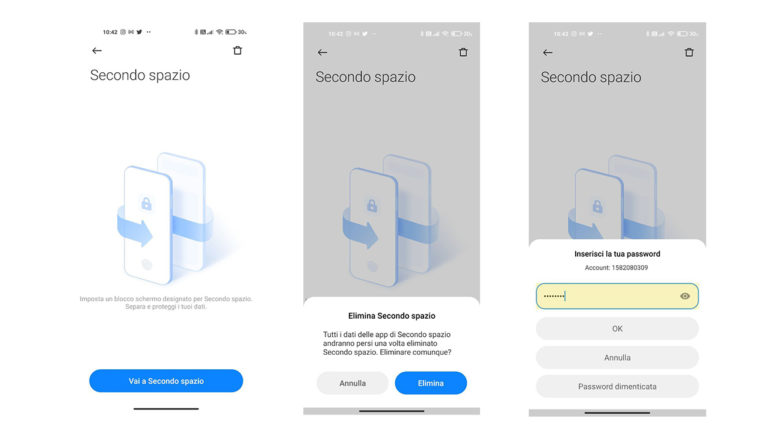
Se invece ti trovi nello spazio principale, per procedere all’eliminazione ti basterà andare in Impostazioni > Funzionalità speciali > Secondo spazio. Nell’angolo in alto a destra sarà presente l’icona di un cestino. Cliccandola il sistema ti chiederà se eliminare il “Secondo spazio” con tutti i dati al suo interno. Clicca su “Elimina”, inserisci la password del tuo account Xiaomi e clicca su “Ok”. Una volta fatto questo avrai eliminato il secondo spazio.
Se questa guida ti è stata utile, ti invitiamo a farcelo sapere sfruttando il box dei commenti. Se invece hai bisogno d’altro, puoi continuare a navigare sul nostro sito per altre guide interessanti.